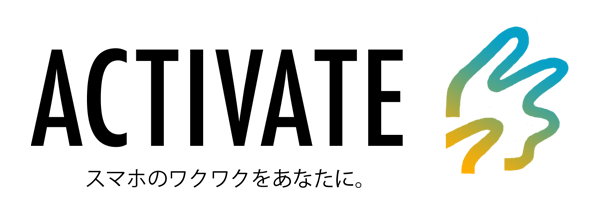この度かなり今更ですがSurface 3を購入しました。
Surface LaptopやSurface Book 2などでもなく、Surface 3です。Surface Proですらありません。
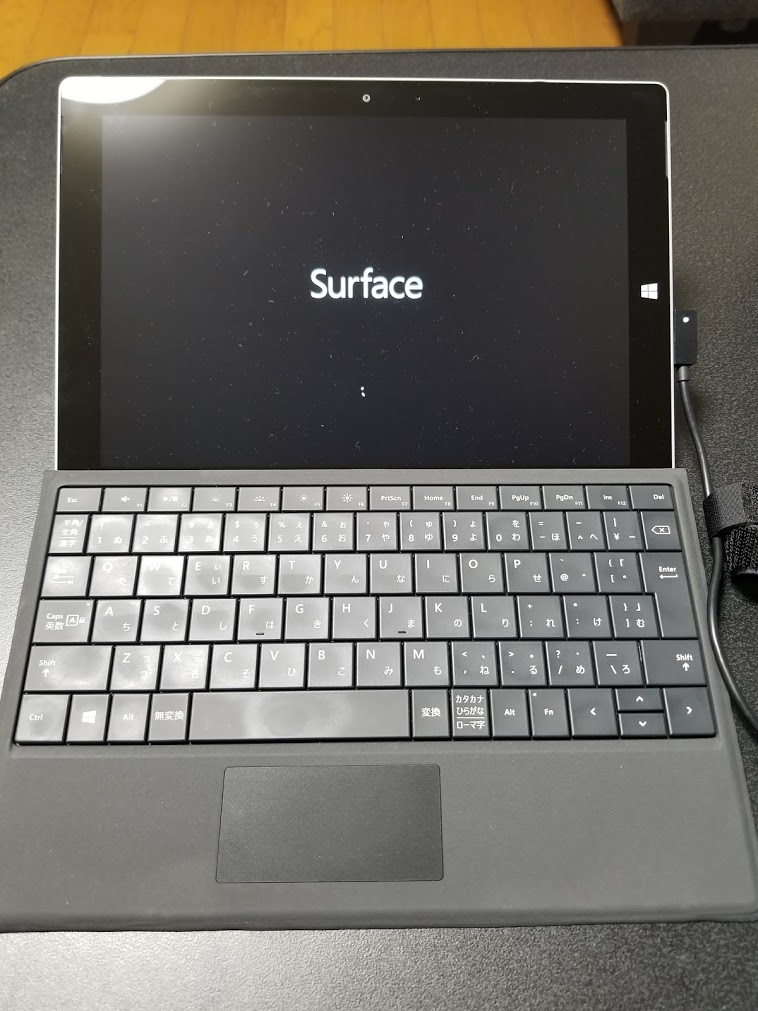
用途はブログ執筆用としてです。既に購入して1ヶ月ほど経ちましたのでそろそろレビューします。
今回購入したSurface 3のスペック
- RAM:8GB
- 記憶容量:128GB
- LTEモデル
Surface 3はRAM 4GB、容量 64GBのモデルもあるのですが8GB、128GBのモデルを購入しました。
Surface 3を購入した目的
今回私がSurface 3を購入した目的は「ブログを書くため」です。
母艦PCは既に自作のゴリゴリのものがあるのですが、毎日ブログを書くためにそのPCを起動するのが億劫になってきたため、「自宅内ですぐに起動できブログを書きやすい」「カフェなど外出先でもブログを書くことができる」というのが条件でした。
Surface 3以外に購入を検討した機種
- MacBook
- iPad Pro
MacBookは非常に悩みましたが、やはり高価ということで諦めました。
まずはSurface 3でブログを書く習慣をつけて、慣れてきたらMacBookに移りたいと考えています。
iPad ProはWordpressのブログを書けるアプリ「するぷろ」や「Press Sync」と今使っているレンタルサーバー「ロリポップ!」との相性が悪いため、iOSは対象から外れました。
ということで最終的に残ったSurface 3を購入しました。まあ一番の決め手は中古で3万円だったというのが大きいですが。
Surface 3のレビュー

ここからはSurface 3のレビューに参ります。
Surface3の良いところ
- めちゃくちゃ軽くて携帯性抜群
- 起動が早い
- タイプカバーは入力しやすい
- ブログ用途ぐらいなら動作も問題無い
めちゃくちゃ軽くて携帯性抜群
Surface 3は単体で641g、タイプカバーを付けても887gという驚異的な軽さです。
そのため外出時にカバンに入れておいても全然苦になりません。
ちょっと空き時間がありそうだなという日には必ずカバンに入れておくようになりました。
起動が早い
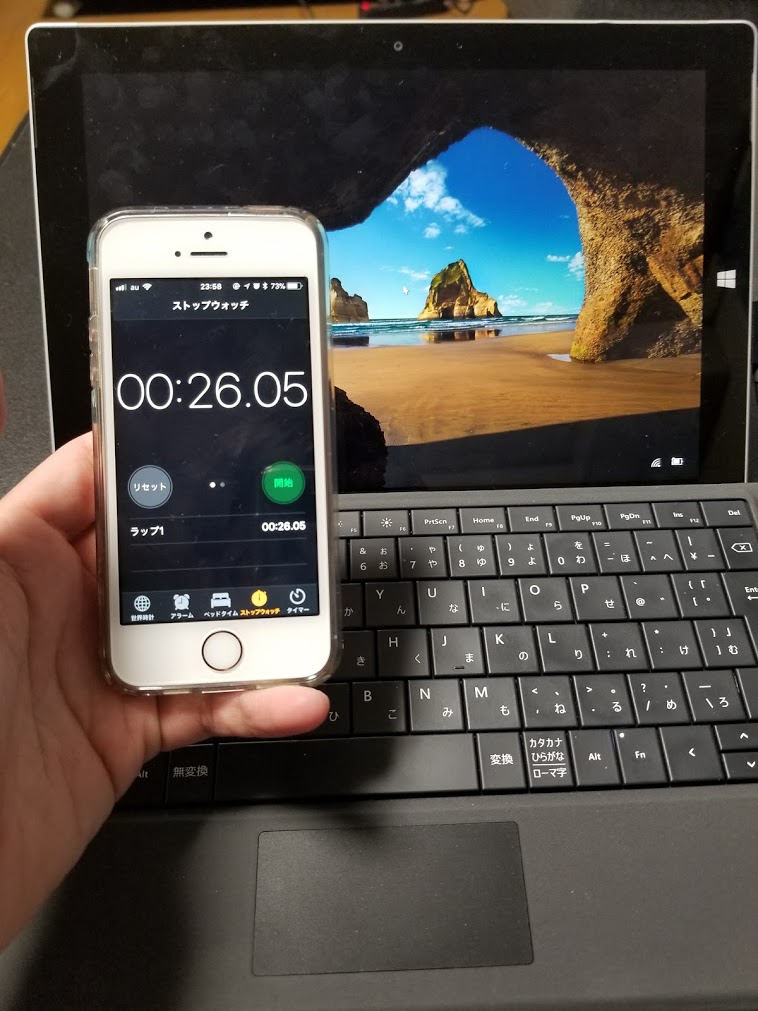
これはWindows 10のOSに依るところが大きいのでしょうがめちゃくちゃ起動が早いです。
30秒もあれば十分起動できます。(実測26秒。)
そのため自宅内でさっとブログを書くために起動したり、外出先で立ち上げるのも一瞬です。
おかげでブログを書く頻度が上がりました。
タイプカバーは入力しやすい
キーボードとカバーが一体のタイプカバーはかなり入力しやすいです。
ストロークも十分ありますし、キー1つ1つの大きさもある程度確保してあります。配列も特殊なものではありません。
そのため、母艦PCと同程度の速度で入力することができます。
ブログ用途ぐらいなら動作も問題無い
Surface 3はCPUがAtomなのでもたつくかなと考えていましたが、ブログを書く用途ぐらいならほとんど問題ありません。
Chromeで10タブぐらい開きつつ、Excelで表を作成し、Screenpressoというソフトで画像を加工しても動作は問題無いです。
Surface3の悪いところ
- 充電に難あり
- USBドライバに難あり
充電に難あり
これはかなり問題点です。
純正のACアダプタを使って充電ポート(micro USB)に挿しても充電できないことが多々あります。
毎回画面を立ち上げて「充電しています」という表示になっていることを確認しておかないといけません。
OSのアップデートでこの問題は解消されていましたが、最近のアップデートによりまた再発しています。
これだけは本当に不便でこの時ばかりは投げ捨てたくなります。
ドライバに難あり
こちらも最近のアップデート以降発生しだしたのですが、突如USBなどに接続されているものが全て解除され受け付けなくなることがあります。
マウスなどももちろん、タイプカバーでさえ受け付けない状態となります。
一応再起動すれば直るのですが、こちらも不便です。
まとめ
Surface 3は私の目的の「自宅内ですぐに起動できブログを書きやすい」「カフェなど外出先でもブログを書くことができる」という役割を十分果たしてくれるありがたい存在です。
充電関係の不具合だけを除けば非常に大満足しております。